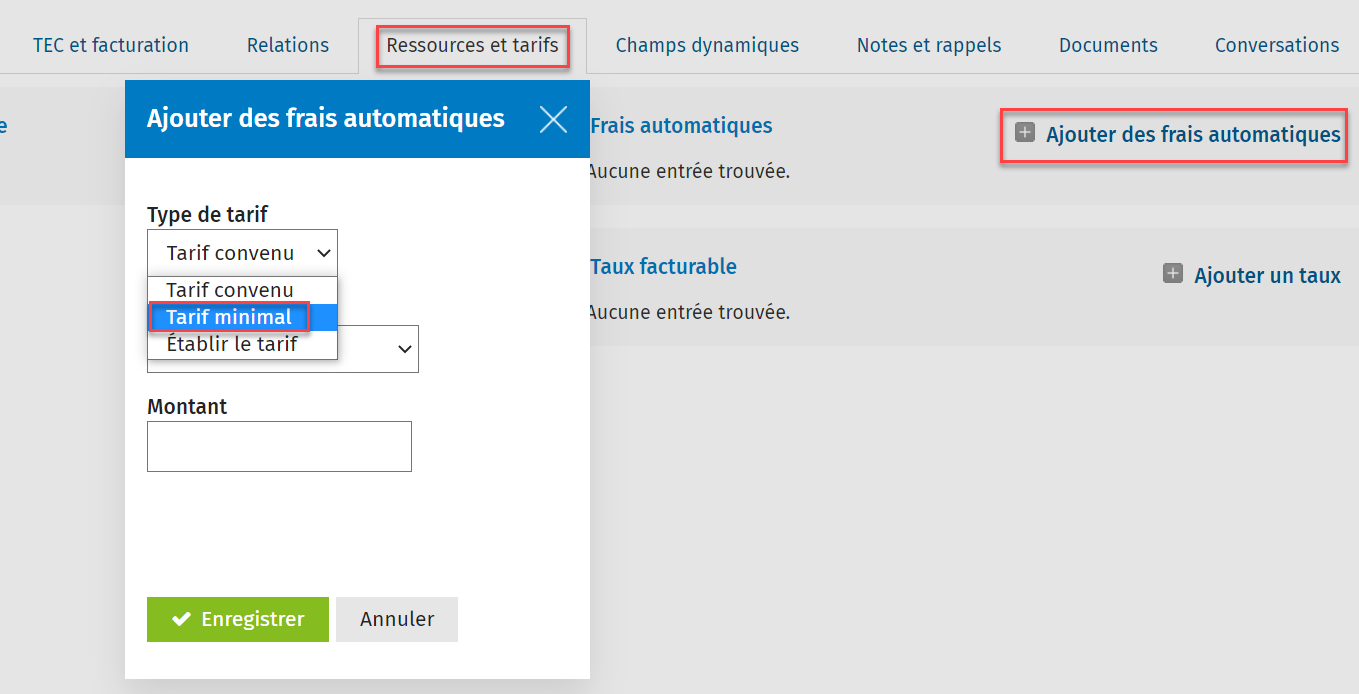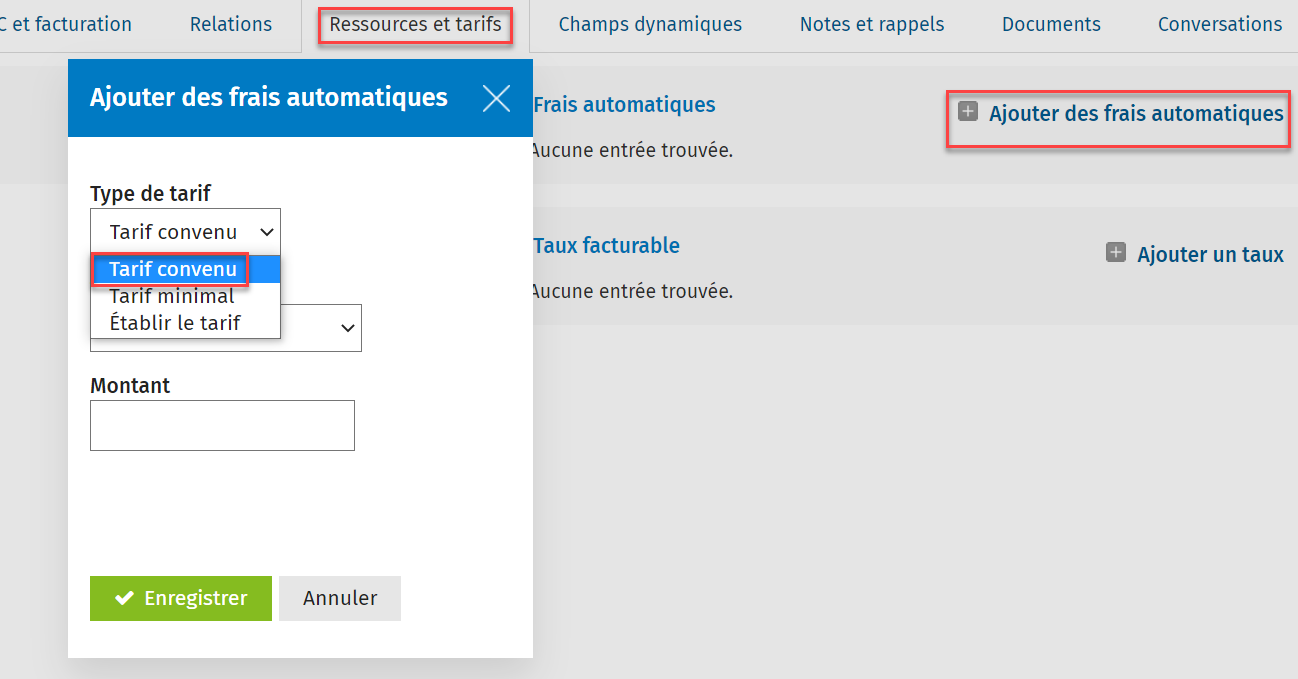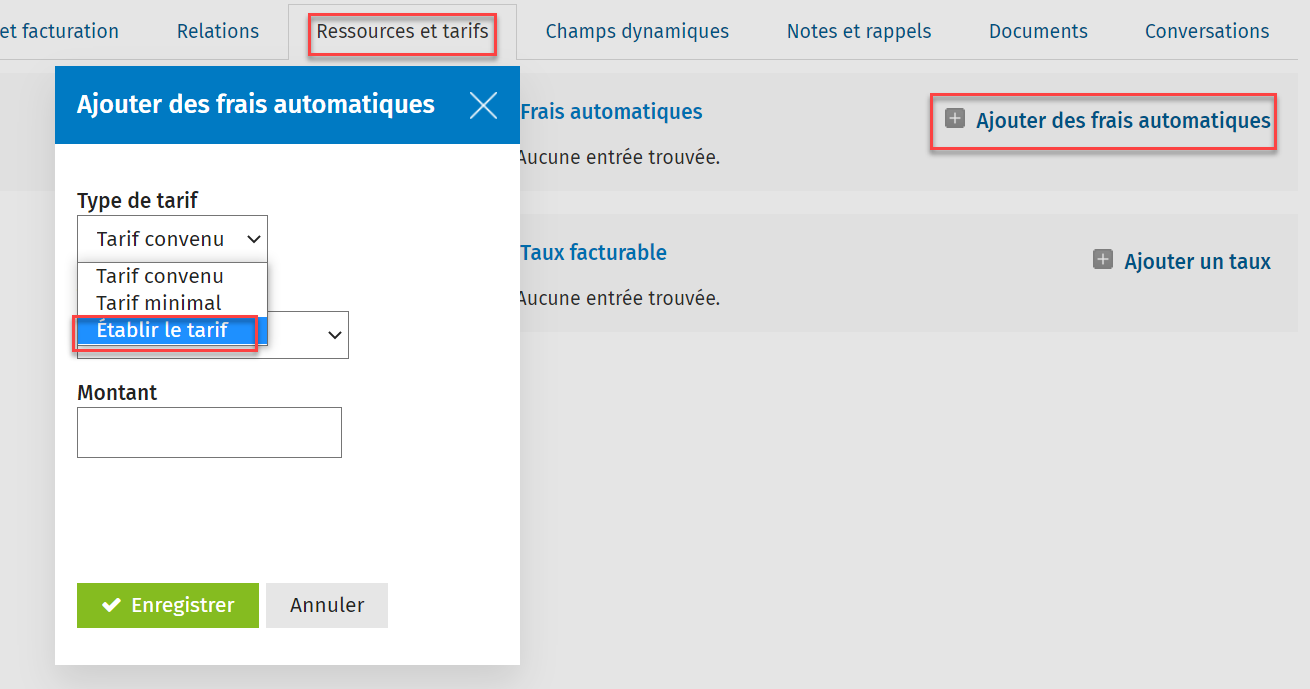Définir des frais automatiques
Gérer le flux de travail et les ressources
Vous pouvez déterminer le montant par défaut de vos factures en spécifiant des frais minimaux ou des tarifs convenus, ou en établissant des tarifs pour les différents mandats réalisés pour des clients. Cela vous permet d'éviter de devoir toujours inscrire manuellement les mêmes détails. Vous pouvez modifier ces montants une fois la facture créée.
Spécifier un tarif minimal
Vous pouvez spécifier un tarif minimal pour les mandats que vous effectuez pour vos clients. Si vous attribuez un tarif minimal à un type de mandat particulier pour chaque client, le module Mandats et facturation appliquera automatiquement un ajustement positif pour tout mandat où le montant des TEC est inférieur au tarif minimal spécifié.
Par exemple, si vous voulez qu'un mandat T1 pour la pharmacie ABC soit facturé à au moins 220 $, vous pouvez ajouter un tarif minimal de 220 $ au profil de la pharmacie ABC pour le mandat T1.
Si le montant des TEC pour le mandat est supérieur au tarif minimal, le montant réel des TEC s'affichera comme le montant de la facture. L'utilisation d'un tarif minimal de cette façon empêche les membres de l'équipe d'imprimer des factures si le montant des TEC pour un mandat est inférieur au tarif minimal et s'ils n'ont pas ajouté un ajustement positif approprié.
- Cliquez sur Contacts, puis sélectionnez Clients.
- Sélectionnez le client approprié.
- Cliquez sur l'onglet Ressources et tarifs.
- Cliquez sur Ajouter des frais automatiques dans le panneau Frais automatiques.
- Dans la liste déroulante Type de tarif, sélectionnez Tarif minimal.
- Sélectionnez le type de mandat auquel vous voulez appliquer le tarif minimal .
- Inscrivez le montant requis.
- Cliquez sur Enregistrer.
Spécifier un tarif convenu
Vous pouvez spécifier un tarif convenu pour les mandats que vous effectuez pour vos clients. Si vous attribuez un tarif convenu à un type de mandat particulier pour chaque client, le module Mandats et facturation appliquera automatiquement un ajustement positif ou négatif pour tout mandat où le montant des TEC est différent du tarif convenu.
Par exemple, si vous voulez qu'un mandat T2 pour la pharmacie ABC soit facturé à 220 $, vous pouvez ajouter le tarif convenu de 220 $ au profil de la pharmacie ABC pour le mandat T2.
Quand la facture est créée, le tarif convenu est utilisé, sans égard au montant des TEC. Cela entraîne un ajustement négatif ou positif.
- Cliquez sur Contacts, puis sélectionnez Clients.
- Sélectionnez le client approprié.
- Cliquez sur l'onglet Ressources et tarifs.
- Cliquez sur Ajouter des frais automatiques dans le panneau Frais automatiques.
- Dans la liste déroulante Type de tarif, sélectionnez Tarif convenu.
- Sélectionnez le type de mandat auquel vous voulez appliquer le tarif convenu.
- Inscrivez le montant requis.
- Cliquez sur Enregistrer.
Établir le tarif
Si vous avez conclu un accord avec un client quant aux frais pour un type de mandat particulier, vous pouvez établir le tarif dans le dossier du client. Si un tarif convenu et des tarifs établis existent pour un même type de mandat, le tarif établi est utilisé lors de la création des factures.
- Cliquez sur Contacts, puis sélectionnez Clients.
- Sélectionnez le client approprié.
- Cliquez sur l'onglet Ressources et tarifs.
- Cliquez sur Ajouter des frais automatiques dans le panneau Frais automatiques.
- Dans la liste déroulante Type de tarif, sélectionnezÉtablir le tarif .
- Sélectionnez le type de mandat pour lequel vous souhaitez établir le tarif.
- Inscrivez le montant requis.
- Cliquez sur Enregistrer.